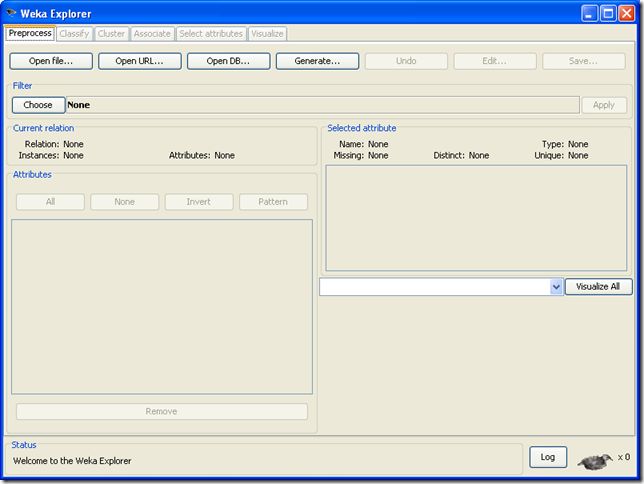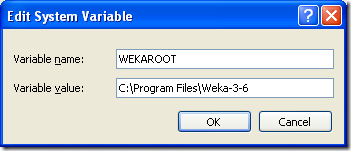Windows/Linux上weka的配置
weka是机器学习和数据挖掘领域使用java语言开发的开源的工具包,最近个人也在学习weka的使用,下面对安装后的配置做些记录,免得以后忘了。
(1)获取安装文件
weka的工具包可以从waikato的主页http://www.cs.waikato.ac.nz/ml/weka/下载,很方便。从download页面上可以看到,weka支持的版本包括:Stable GUI version、Book version、Developer version和Old versions,所支持的操作系统包括:Windows、Mac OS X和Linux 等。
个人选用的是Stable GUI version:
Windows x86: weka-3-6-4.exe(如果你的机器上没有安装jre,最好直接安装类似于weka-3-6-4jre.exe的版本)
Linux:weka-3-6-4.zip
(2)Windows系统上weka的配置
Windows上的安装很简单,一路往下就可以了。在安装完成以后,我们可以从Start->Programs->Weka 3.6.4->Weka 3.6启动Weka GUI Chooser。如下图1所示:
图1 Weka GUI Chooser
关于Explorer、Experimenter、KnowledgeFlow和Simple CLI的使用可以参见安装目录下的WekaManual,其中,Explorer是weka的图形化工具,weka的多数功能都可以从这里调用。
图2 Weka Explorer
SimpleCLI是一个命令行工具,可以从这里使用weka的所有功能,有一些在Explorer里没法使用的功能,从这里也可以使用。
图3 SimpleCLI
我们也可以在cmd.exe里使用weka,不过,此时需要在系统环境变量里添加CLASSPATH的信息。
假设我们的weka.jar的目录在C:/Program Files/Weka-3-6/weka.jar,其中,C:/Program Files/Weka-3-6是weka安装目录。
在系统环境变量中添加WEKAROOT:
图4 在系统环境变量中添加WEKAROOT
如果系统环境变量中已经有CLASSPATH,那么,在CLASSPATH后面添加上%WEKAROOT%/weka.jar。如果还没有CLASSPATH,那么,新建一个即可。
添加完成并保存以后,重新启动一个CMD。
图5 在CMD下使用weka
如果以后需要使用其他的外部工具包,也可以在CLASSPATH中添加相应jar包的路径。譬如,我们需要在weka中使用LibSVM的工具包,其工具放置的位置为C:/Program Files/Weka-3-6/libsvm.jar,我们可以将其添加到CLASSPATH中,如下图6所示:
图6 向CLASSPATH中添加libsvm.jar
(3)Linux系统上weka的配置
首先需要确保在Linux环境下已经安装了java,如果没有安装,需要先安装java。
将下载的weka-3-6-4.zip解压到指定目录,如:/root/weka-3-6-4
修改/etc/profile文件:
[root@localhost ~]# vim /etc/profile
在文件的最后添加下面的代码:
WEKAROOT='/root/weka-3-6-4'
export WEKAROOT
CLASSPATH=.:$WEKAROOT/weka.jar
export CLASSPATH
保存,退出,重新启动Linux系统,等下次登录以后就可以使用weka了。
图7 Linux环境下测试weka能否正确使用
weka是一个强大的工具包,值得我们花时间好好研究研究,希望有兴趣的朋友可以一起交流交流。